В этой статье будут представлены два простых способа подключения к базе данных MongoDB на AWS:
Подключите MongoDB с помощью Amazon Cloud9
В консоли управления Amazon выполните поиск Облако 9 и нажмите на Облако 9 сервис для открытия нового мастера:
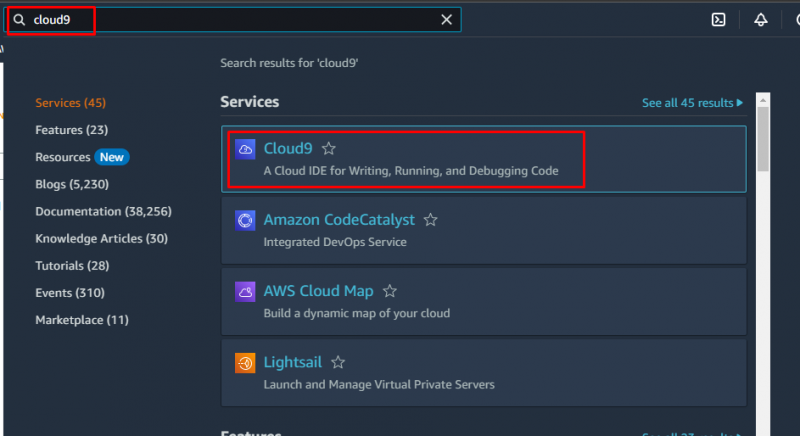
Нажать на Создать среду кнопка:
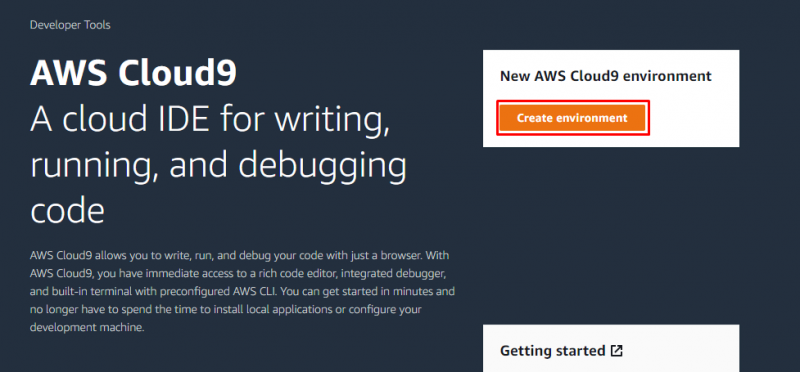
новый Создать среду откроется мастер, введите имя для окружающей среды:
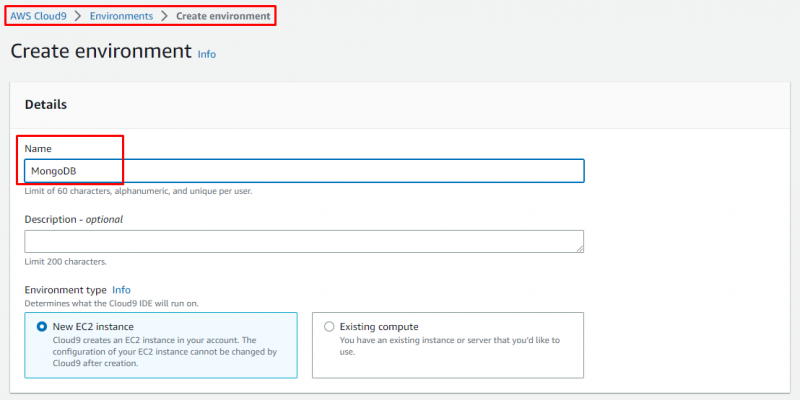
Выберите Платформа согласно вашим предпочтениям:
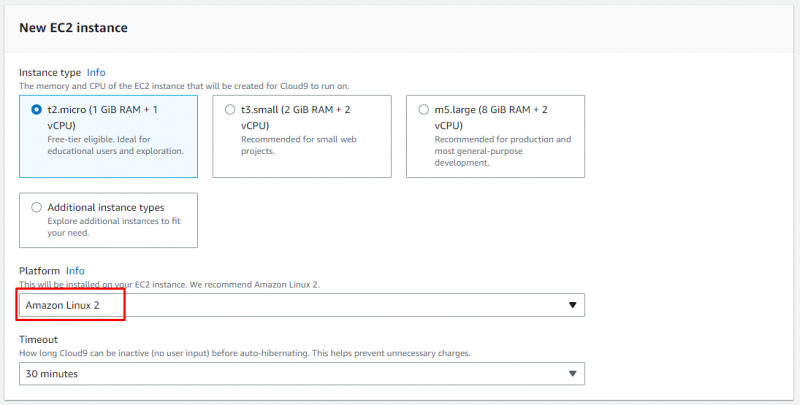
Нажмите кнопку Создать:
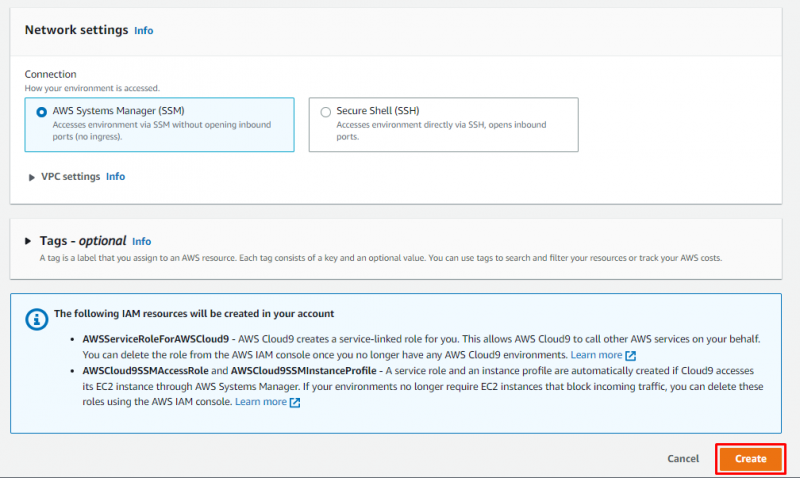
Появится сообщение о том, что создание MongoDB займет несколько минут:
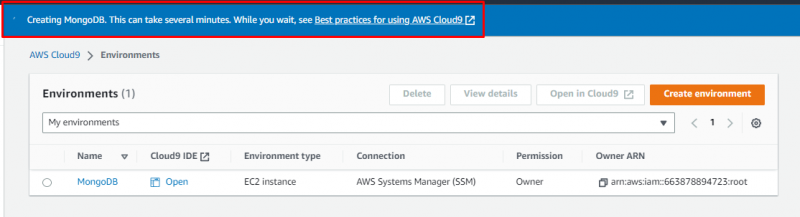
После создания MongoDB появится сообщение об успешном завершении. После получения этого сообщения нажмите Открыть облачная среда разработки:
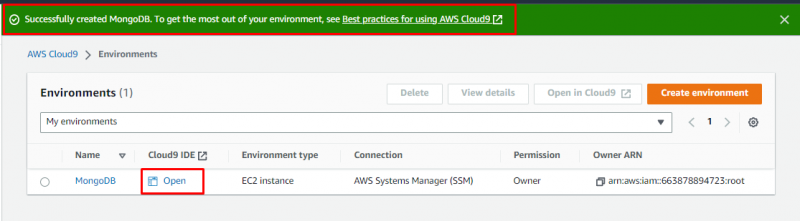
Откроется терминал Cloud9 IDE:
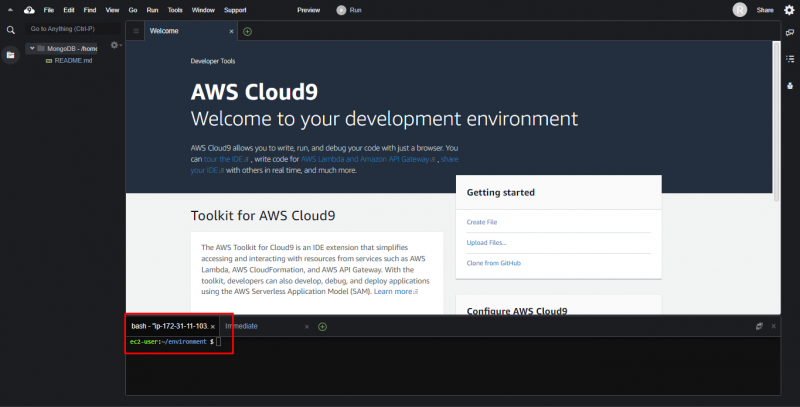
Следующим шагом является добавление репозитория MongoDB, и для этого просто создайте новый файл с помощью следующей команды:
$ судо нано / и т. д. / yum.repos.d / mongodb-org- 6,0 .репо 
Теперь вставьте этот код в файл:
[ mongodb-org- 6,0 ]имя = Репозиторий MongoDB
базовый URL =https: // repo.mongodb.org / ням / Амазонка / 2 / mongodb-org / 6,0 / x86_64 /
gpgcheck '=' 1
включено '=' 1
gpgkey =https: // www.mongodb.org / статический / пгп / сервер- 6,0 .asc
После добавления кода сохраните файл и выйдите из него, нажав CTRL + О и CTRL+Х ключи:
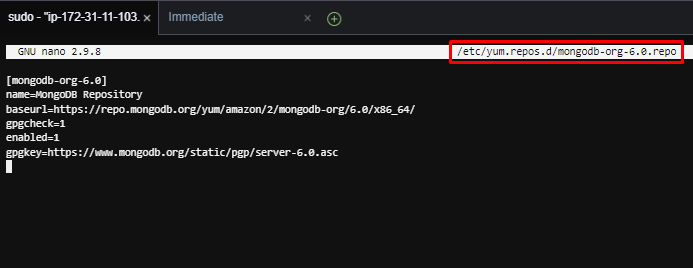
Чтобы установить тип пакета mongodb-org:
$ судо ням установить -и mongodb-org 
После установки введите эту команду, чтобы проверить установленную версию:
$ монбог --версия 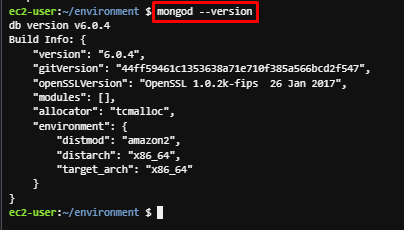
Посетить Веб-сайт MongoDB и Войти . Сейчас выберите базу данных которую вы хотите подключить к AWS, и щелкните значок Соединять кнопка:
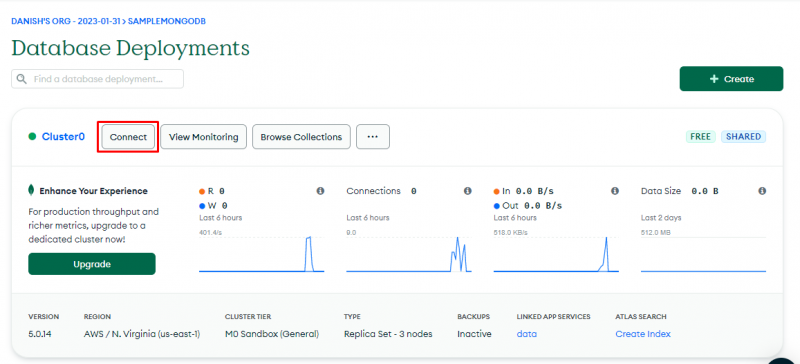
Откроется мастер, нажмите на Подключиться к оболочке MongoDB :
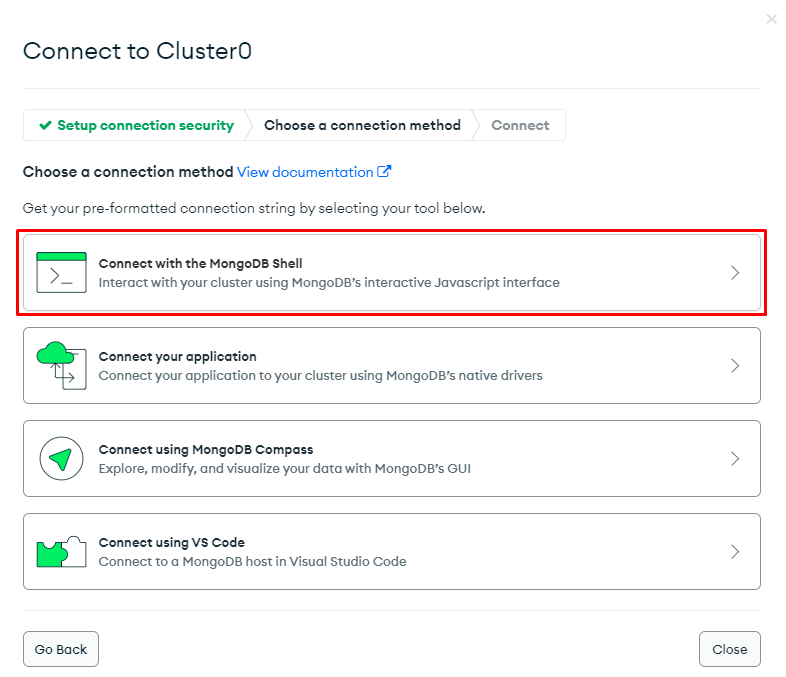
Выберите вариант, выберите вариант, у меня установлена оболочка MongoDB и скопируйте строку подключения:

Вернитесь к терминалу Cloud9 и вставьте строку подключения. Нажмите Enter, он запросит пароль, введите свой пароль MongoDB и нажмите Enter:
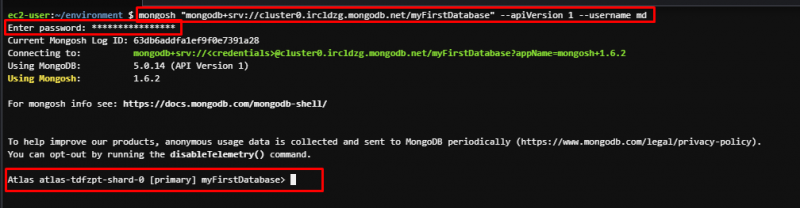
В приведенном выше выводе видно, что MongoDB подключен с помощью Cloud9 на AWS.
Подключиться к MongoDB с помощью EC2
Перейти к Консоль управления Амазон и искать ЕС2 в строке поиска. Открой Панель управления EC2 и нажмите на Запустить экземпляр раскрывающийся список и выберите вариант Запустить экземпляр :

Откроется мастер запуска экземпляра, введите имя для этого экземпляра EC2:
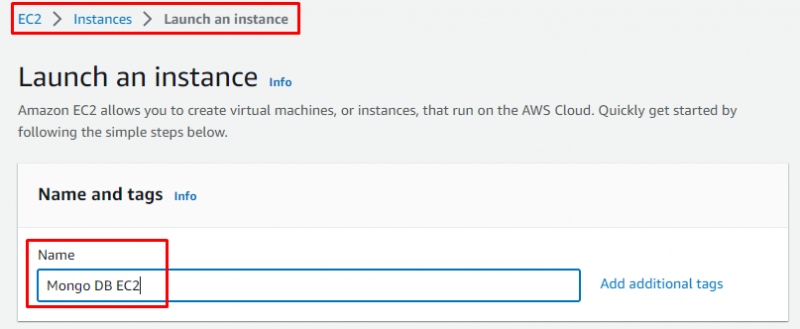
Выберите образ машины Amazon как Амазон Линукс , и убедитесь, что его архитектура установлен на 64 бита:
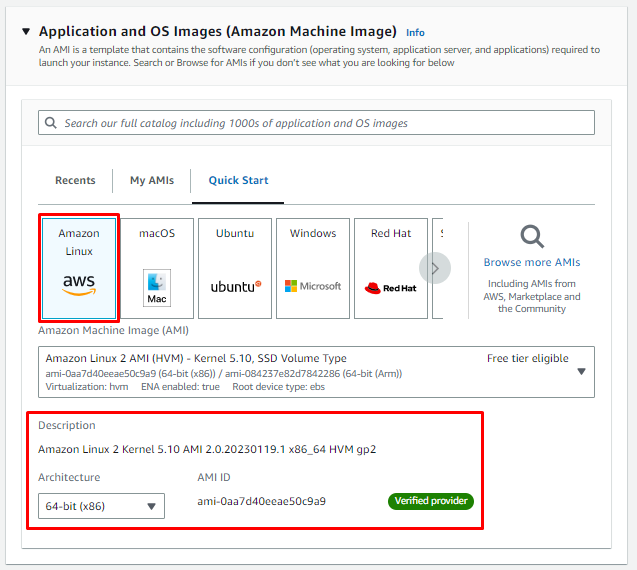
Выберите уже существующую пару ключей для безопасного входа или создайте новую пару ключей, используя параметры по умолчанию:
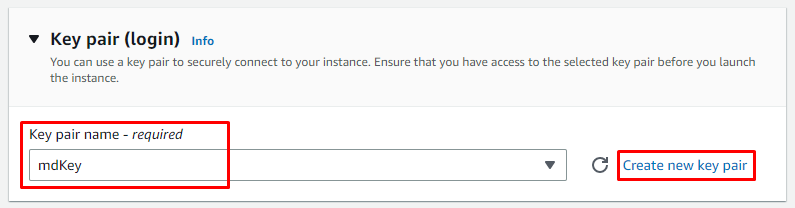
Остальные настройки оставьте по умолчанию и нажмите кнопку Запустить экземпляр кнопка:
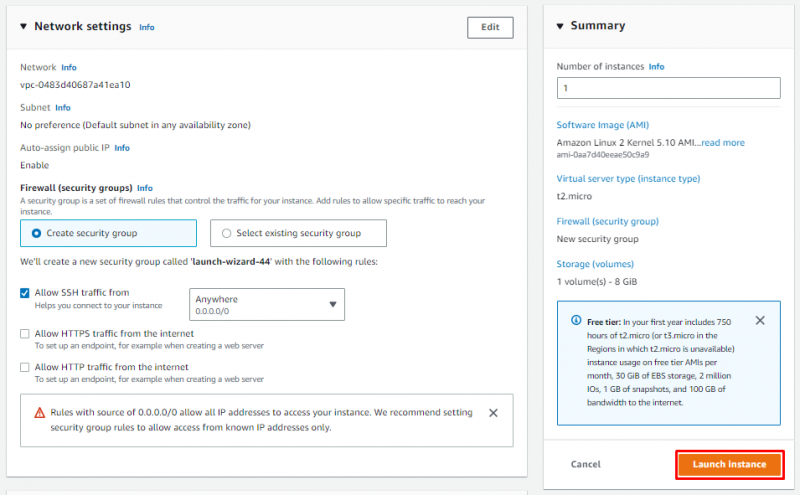
А сообщение об успехе появится, нажмите на Подключиться к экземпляру кнопка:
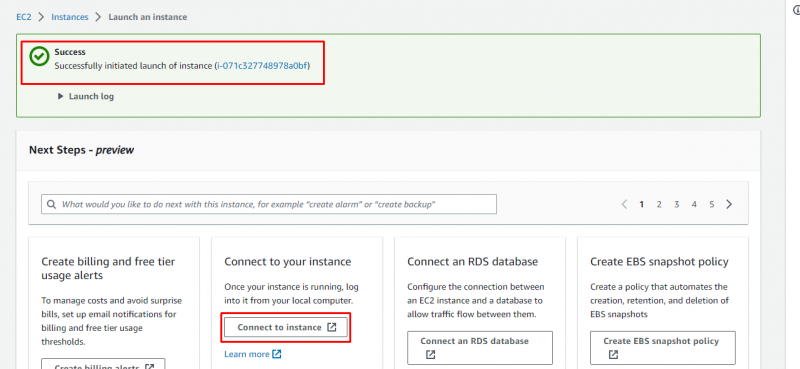
Выберите SSH-клиент вкладку и скопируйте SSH команда:
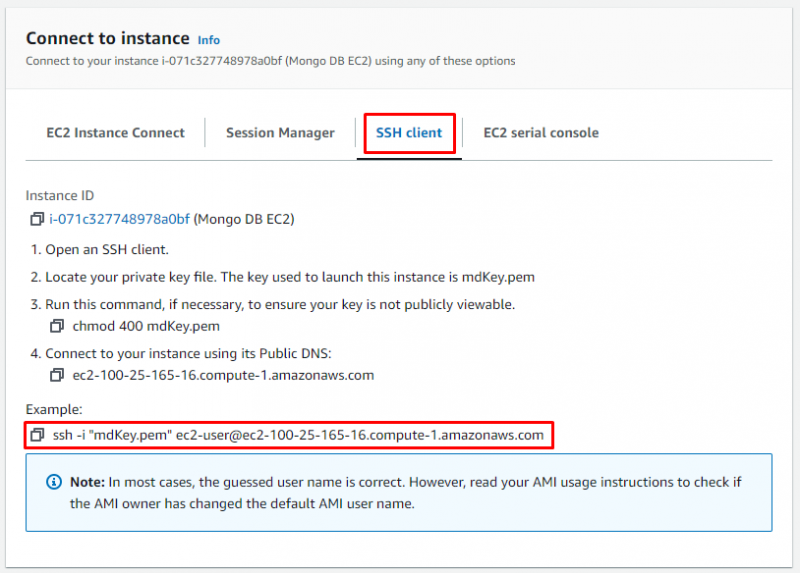
Следующий шаг — открыть командную строку или Powershell и вставить команда:
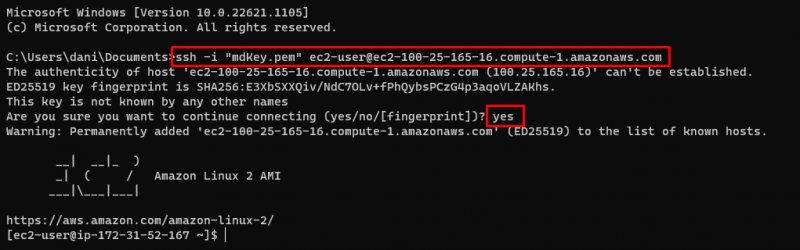
Примечание : Введите yes в запросе на непрерывность.
Давайте добавим репозиторий для MongoDB в файл, поэтому введите эту команду, чтобы создать и открыть файл:
$ судо нано / и т. д. / yum.repos.d / mongodb-org- 6,0 .репо 
Напишите этот код в файле:
[ mongodb-org- 6,0 ]имя = Репозиторий MongoDB
базовый URL =https: // repo.mongodb.org / ням / Амазонка / 2 / mongodb-org / 6,0 / x86_64 /
gpgcheck '=' 1
включено '=' 1
gpgkey =https: // www.mongodb.org / статический / пгп / сервер- 6,0 .asc
И сохраните его:

Чтобы установить пакет mongodb-org, введите:
$ судо ням установить -и mongodb-org 
Чтобы проверить версию установленной версии, введите:
$ монбог --версия 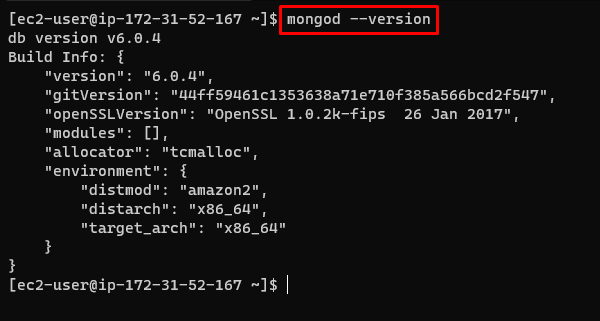
Перейдите на официальный сайт MongoDB, выберите базу данных, которую вы хотите подключить к AWS, и нажмите кнопку «Подключиться». Он откроет этот мастер, здесь выберите вариант «У меня установлена оболочка MongoDB» и скопируйте строку подключения:
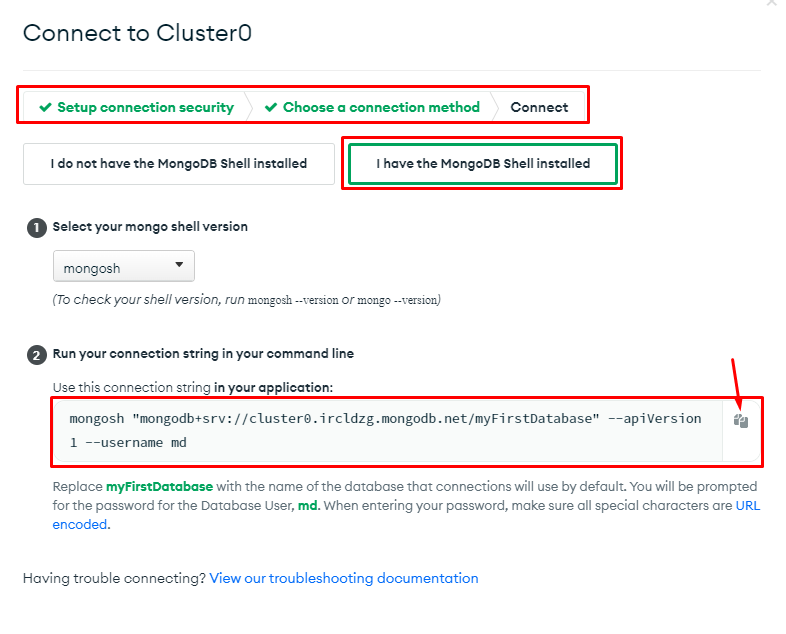
Последний шаг — вставить строку подключения в командную строку клиента SSH и нажмите Входить и введите пароль своей учетной записи MongoDB:
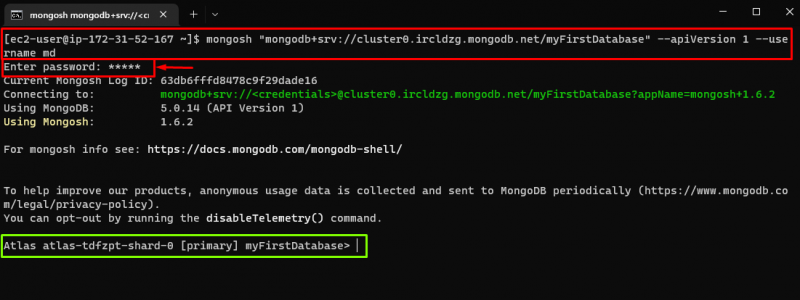
В приведенном выше выводе видно, что база данных MongoDB успешно подключена с использованием EC2 на AWS.
Заключение
Многие люди хотят подключить свою базу данных MongoDB к AWS из-за ее безопасности, масштабируемости и возможности резервного копирования. Это возможно различными способами, но в этой статье мы подключили MongoDB к AWS, используя Облако 9 и ЕС2 пример. Добавление репозитория для MongoDB и установка пакета MongoDB-org, затем подключение нужной базы данных с официального сайта MongoDB с помощью строки подключения.